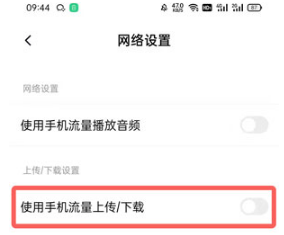百度网盘青春版是一款非常实用的云存储软件,它不仅提供了大容量的存储空间,而且操作简单方便。相信很多人并不知道如何在百度网盘青春版中使用流量下载文件,下面我将为大家详细介绍一下使用流量下载的方法。
首先,在百度网盘青春版中下载文件时,当弹出提示框时,我们只需要点击"使用流量下载"即可使用手机流量进行下载。这个操作非常简单,大家可以根据提示选择使用流量下载。
除此之外,我们还可以通过设置来允许使用流量下载。具体的操作步骤如下:
1. 首先,在百度网盘青春版的首页上,点击左上角的头像图标。
2. 在弹出的菜单中,点击"设置"选项,进入到百度网盘青春版的设置页面。
3. 在设置页面中,找到"传输设置"选项,并点击进入。
4. 在传输设置页面中,我们可以看到一个"使用手机流量上传/下载"的开关按钮。点击这个按钮,即可开启或关闭允许使用手机流量下载的功能。
通过以上的设置,我们就可以在使用流量下载文件时不再弹出提示框,直接使用手机流量进行下载了。
总结一下,百度网盘青春版是一个功能强大且方便实用的云存储软件。在使用流量下载文件时,我们只需要点击相应的选项即可使用手机流量进行下载。另外,通过设置页面中的传输设置,我们还可以自行选择是否要允许使用手机流量下载。希望以上内容能对大家有所帮助。